Dialogfeld „Benutzerdefinierte Größe hinzufügen“
Stellen Sie Rahmennamen und -größen ein.
Klicken Sie zur Anzeige des Fensters Benutzerdefinierte Größe hinzufügen (Add custom size) auf Benutzerdefinierte Größe hinzufügen (Add custom size) im Bereich Rahmengröße (Frame Size) in der Registerkarte „Allgemeine Einstellungen“ (Rahmeneinstellungen).
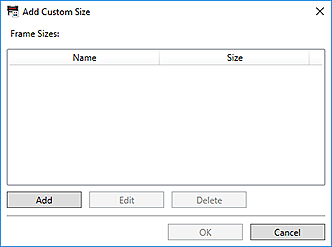
- Rahmengrößen
- Zeigt eine Liste mit Rahmengrößenbezeichnungen und Rahmengrößen an, die über das Dialogfenster Hinzufügen/Bearbeiten gespeichert worden sind.
- Hinzufügen (Add)
-
Zeigt das Dialogfeld Hinzufügen/Bearbeiten an, in dem Rahmengrößenbezeichnungen und Rahmengrößen eingestellt werden können.
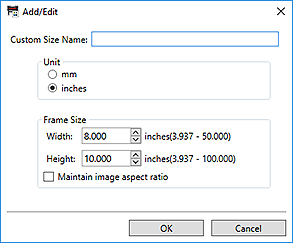
- Name der benutzerdefinierten Größe
- Legen Sie den Namen für die Rahmengröße fest.
- Einheit (Unit)
- Wählen Sie als Einheit für die Rahmengröße mm oder Inch (inches) aus.
- Rahmengröße
-
- Breite (Width)
- Legen Sie die Breite der Rahmengröße fest.
- Höhe (Height)
- Legen Sie die Länge der Rahmengröße fest.
- Bild-Seitenverhältnis beibehalten
- Aktivieren Sie dieses Kontrollkästchen, um das Seitenverhältnis des Bildes bei der Einstellung der Rahmengröße zu sperren.
- Bearbeiten (Edit)
- Wählen Sie einen Namen für die Rahmengröße aus, und klicken Sie auf Bearbeiten, um den Namen, die Einheit, die Größe usw. der gespeicherten Rahmengröße zu ändern
- Löschen (Delete)
- Wählen Sie einen Namen für die Rahmengröße, und klicken Sie auf Löschen, um die gespeicherte Rahmengröße zu löschen.
